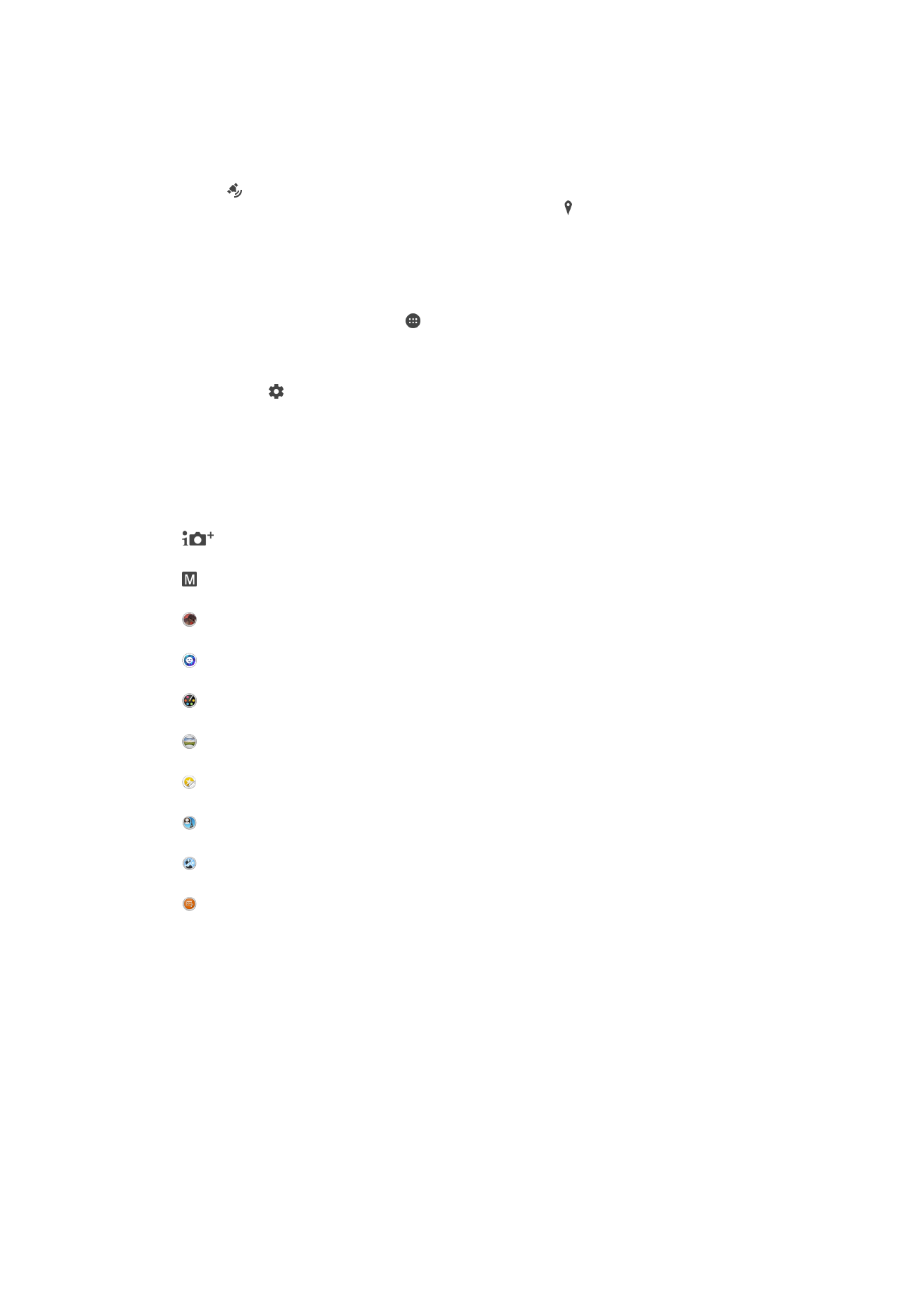
A kamera általános beállításai
Felvételi üzemmódok
Kiváló automatikus
A beállítások optimalizálása bármely témához
Kézi
A kamera beállításainak manuális módosítása
Kiterjesztett valóság
Fényképek és videók készítése virtuális témák és alakok használatával
Portré stílusa
Fényképek készítése valós idejű portréstílusokkal
Kreatív effektus
Effektusok alkalmazása fényképekre vagy videókra
Panorámakép
Nagylátószögű és panorámaképek készítése
Matricakészítő
Egyedi matricák készítése a kedvenc fényképeiből vagy a kamera keresőjéből
Arc a képen
Fényképek készítése egyidejűleg az előlapi és a hátlapi kamerával
Többkamerás
Ugyanazon téma rögzítése több látószögből egyetlen képernyőre
Sound Photo
Fényképek készítése háttérhanggal együtt
Váltás felvételi módok között
1.
Nyomja le és tartsa lenyomva a kamerabillentyűt.
2.
Csúsztassa a képernyőt a kívánt rögzítési módhoz.
Kiváló automatikus
A Kiváló automatikus üzemmód észleli a felvételi körülményeket, és automatikusan
módosítja a beállításokat, hogy az elkészített fényképek a lehető legjobbak legyenek.
Kézi üzemmód
A Kézi üzemmódot használva manuálisan módosíthatja a kamera beállításait a fényképek
és videók készítéséhez.
102
Ez a kiadvány internetes változata. © Csak magáncélú felhasználásra nyomtatható ki.
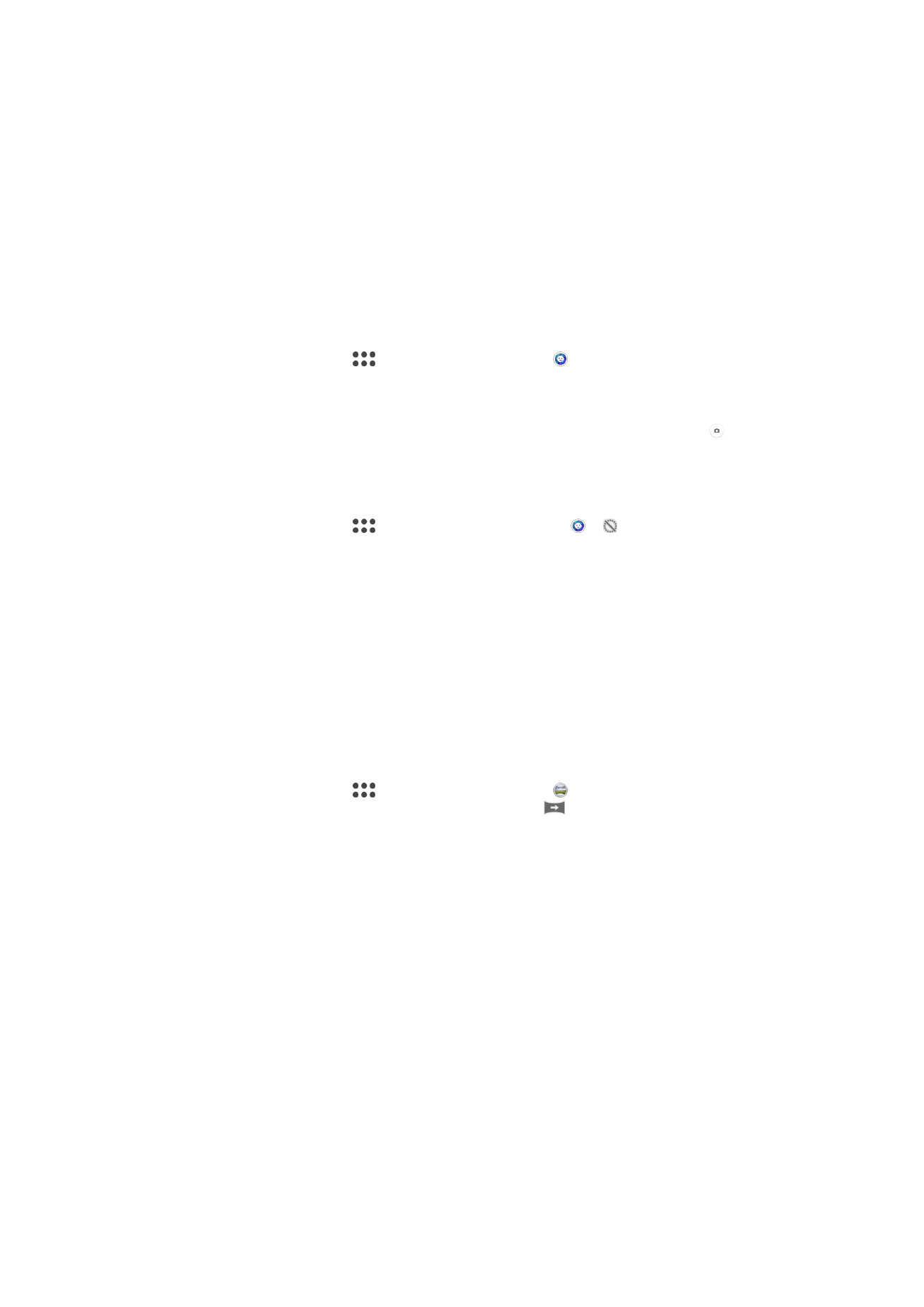
Kiterjesztett valóság
Alkalmazhatja a kiterjesztett valóság effekteket fényképein vagy videóin, hogy azok még
szórakoztatóbbak legyenek. A kamera használatakor ez a beállítás lehetővé teszi 3D
motívumprogramok integrálását a fényképekre vagy videókba. Csak válassza ki a kívánt
jelenetet, majd korrigálja annak pozícióját a keresőben.
Portré stílusa
A Portré stílusa szolgáltatással készítés közben alkalmazhat retusálási effektusokat
alkalmazhat a portréfotókra, így szebb képeket készíthet. A
Varázspálca eszközzel is
alkalmazhat szemvilágítási hatásokat.
A Style portrait funkció használata
1.
Kapcsolja be a kamerát.
2.
Csúsztassa a képernyőt a
elemhez, majd válassza a elemet.
3.
Az összes stílus megjelenítéséhez koppintson a jelenleg kiválasztott stílus nevére
(például
Buborék).
4.
További stílusok hozzáadásához koppintson a
Egyebek elemre.
5.
Válassza ki az alkalmazni kívánt stílust, majd fénykép készítéséhez koppintson a
elemre.
A Varázspálca funkció használata
1.
Kapcsolja be a kamerát.
2.
Csúsztassa a képernyőt a
elemhez, majd koppintson a > elemre.
3.
Belső szemvilágítási hatás alkalmazásához válasszon egy testre szabott mintát.
Kreatív effektus
Fényképein vagy videóin különféle effektusokat alkalmazhat. A Nosztalgikus effektussal
például régi hatást kelthet, a Rajz effektussal pedig szórakoztatóbbá teheti a képeket.
Sweep Panorama
Széles látószögű és panoráma képek készíthetők függőleges vagy vízszintes irányba egy
egyszerű gombnyomással és az eszköz mozgatásával.
Panorámafénykép készítése
1.
Kapcsolja be a kamerát.
2.
Csúsztassa a képernyőt a
elemhez, majd válassza a elemet.
3.
A fényképezés irányának kiválasztásához koppintson a
lehetőségre.
4.
Nyomja meg a kamerabillentyűt, és a kamerát lassan és egyenletesen mozgassa a
képernyőn jelzett irányba.
Arc a képen
Az Arc a képen üzemmód használatával egyszerre bekapcsolhatja az előlapi és a fő
kamerát, így a témáról saját magával együtt készíthet fényképet.
Többkamerás üzemmód
A Többkamerás üzemmód lehetővé teszi két különböző szögből és eszközzel készített
képeket egyesítő fénykép készítését. Készüléke kamerájának keresőjében két képet lát –
egyet a saját kamerájából és egy másikat az NFC és a Wi-Fi Direct™ technológiát
támogató csatlakoztatott Xperia™ eszközről vagy Sony kameráról. A fénykép elkészítése
előtt szerkesztheti a keresőben látott képet.
Ha tehát például egy koncertteremben szeretne készíteni egy olyan képet, amelyen az
egyik szögből a zenekar látható és egy másikból a közönség, a Többkamerás
üzemmódot használva érheti el a legjobb hatást.
A Többkamerás üzemmódot az NFC technológia segítségével állíthatja be, amely a Wi-Fi
Direct™ technológiával indítja el a két eszköz párosítását.
103
Ez a kiadvány internetes változata. © Csak magáncélú felhasználásra nyomtatható ki.
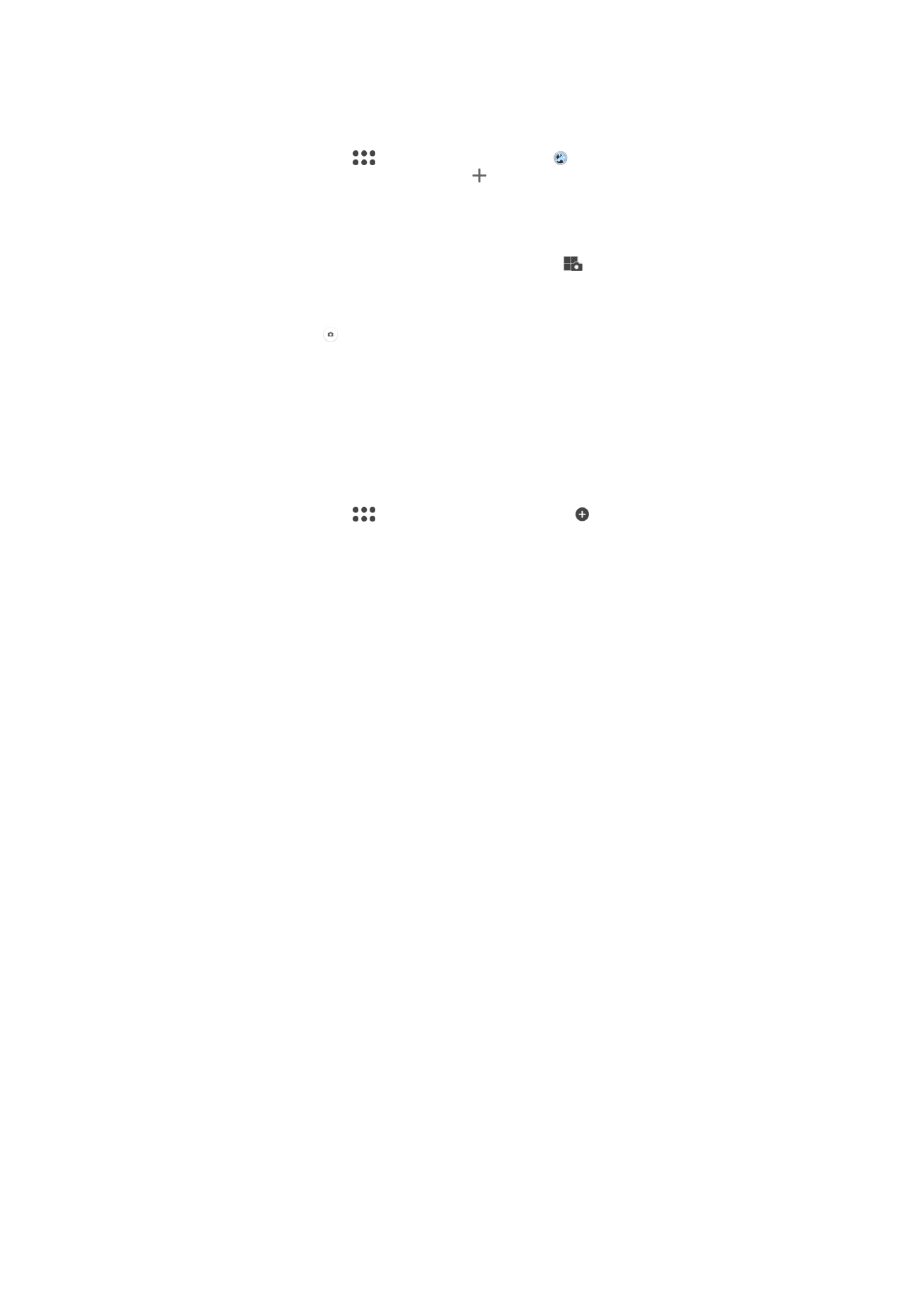
A Többkamerás mód használata
1.
Kapcsolja be az NFC funkciót a csatlakoztatni kívánt mindkét készüléken.
2.
Kapcsolja be készüléke kameráját.
3.
Csúsztassa a képernyőt a
elemhez, majd válassza a elemet.
4.
Mindkét készülék képernyőjén koppintson a elemre.
5.
Érintse egymáshoz a két készülék NFC-észlelési területét. A két készülék ekkor a
Wi-Fi Direct™ technológia révén csatlakozik egymáshoz.
6.
A készülékek csatlakozása után két kép jelenik meg készüléke keresőjében – az
egyik a kamerája keresőjét mutatja, a másik a csatlakoztatott készülék keresőjét.
7.
A keresőben látható képek szerkesztéséhez koppintson a
elemre.
8.
Végezze el a képek kívánt szerkesztését. Például a sorrend megváltoztatásához
érintsen meg és tartson lenyomva egy képet, majd húzza a kereső másik oldalára.
9.
Amikor végzett a szerkesztéssel, és készen áll a végső, kombinált kép rögzítésére,
érintse meg a
Kész > elemet.
Kameraalkalmazások letöltése
A Google Play™ vagy más forrásokból ingyenes vagy fizetős kameraalkalmazások
tölthetők le. Mielőtt megkezdené a letöltést, ellenőrizze, hogy van-e internetkapcsolata.
Az adatforgalmi díjak mérséklése végett célszerű Wi-Fi-kapcsolatot használni.
Kameraalkalmazások letöltése
1.
Nyissa meg a kamera alkalmazást.
2.
Csúsztassa a képernyőt a
elemhez, majd érintse meg a elemet.
3.
Válassza ki a letöltendő alkalmazást, és a telepítés befejezéséhez kövesse az
utasításokat.
Hely mentése
Fényképek készítésekor a földrajzi helyre vonatkozó információkkal (helycímkével) láthatja
el azokat.
Felvétel érintésre
A fókuszmező úgy azonosítható, hogy az ujjával megérinti a kameraképernyőt. A fénykép
akkor készül el, amikor felemeli az ujját.
Rácsvonalak
Ezt választva be- vagy kikapcsolhatja a kamera keresőjében látható rácsvonalakat.
Fényképek automatikus előnézete
A fényképek készítése után azonnal megtekinthető az előnézetük.
Be
Miután elkészített egy fényképet, a képernyő bal alsó sarkában 3 másodpercen át látható az előnézete.
Csak előlapi kamera
Miután elkészített egy fényképet az előlapi kamerával, a képernyő bal alsó sarkában 3 másodpercen át
látható az előnézete.
Kikapcsol
A fényképeket és videókat elkészítésük után menti a program, és nem jelenik meg az előnézetük.
A hangerőbillentyű használata
Megadhatja, hogy fényképek készítésekor hogyan szeretné használni a hangerőbillentyűt.
Zoom
A hangerőbillentyűt használhatja nagyításhoz vagy kicsinyítéshez.
Hangerő
A hangerőbillentyűvel módosítható a hangerő.
Exponálás
104
Ez a kiadvány internetes változata. © Csak magáncélú felhasználásra nyomtatható ki.
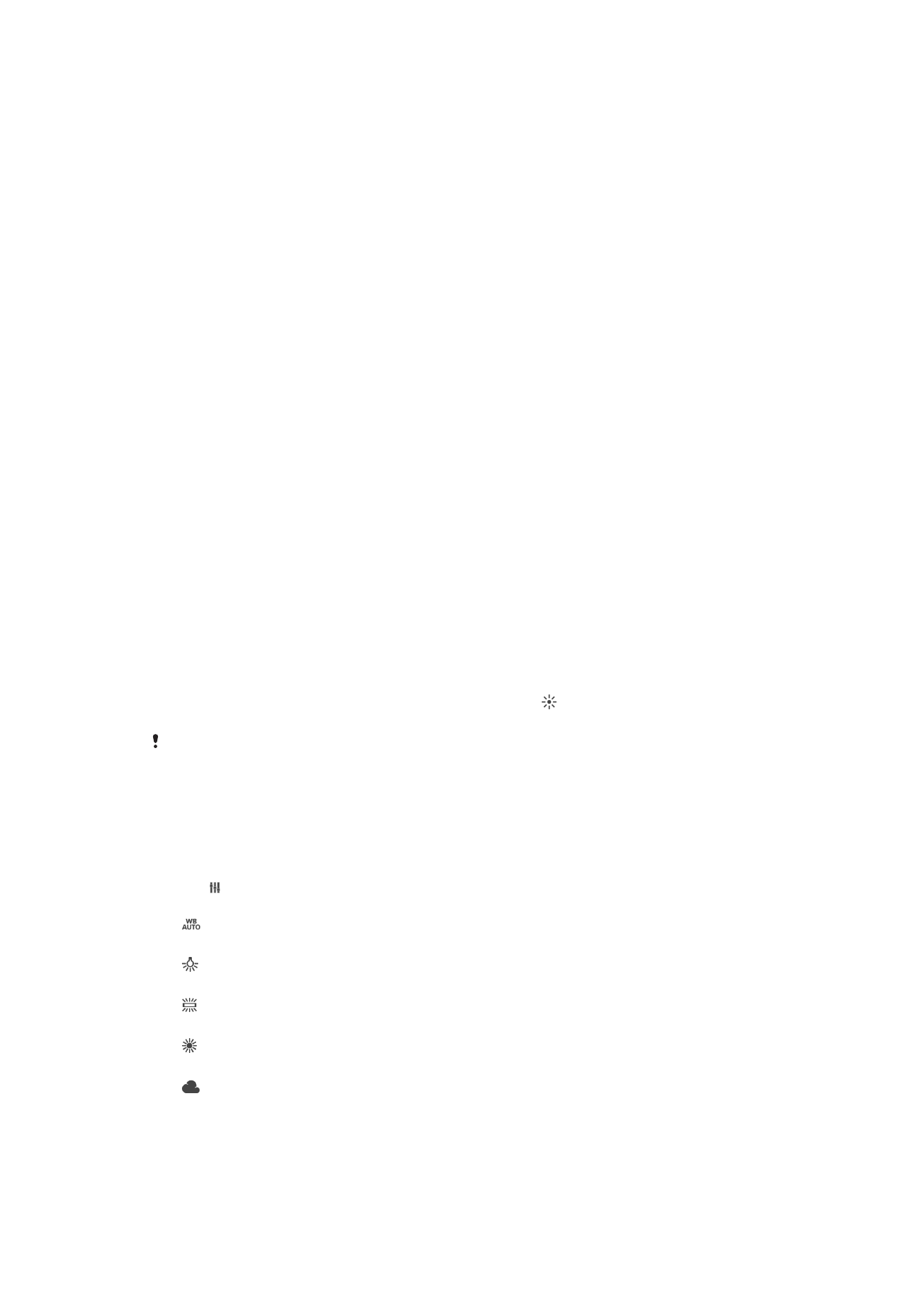
A hangerőbillentyűvel fényképek is készíthetők.
Hang
A kioldó hangjának be- vagy kikapcsolása.
Adattárolás
Kiválaszthatja, hogy adatait egy eltávolítható SD-kártyára vagy az eszköz belső
memóriája tárolja.
Belső tárhely
A képeket és a videókat az eszköz memóriája tárolja.
SD-kártya
A képeket és a videókat az SD-kártya tárolja.
Gyorsindítás
A gyorsindítási beállításokkal megadható, hogy lezárt képernyő esetén is használni
lehessen a kamerát.
Csak indítás
Ha ez a beállítás aktív, a kamerabillentyű nyomva tartásával lezárt képernyő esetén is bekapcsolható a
kamera.
Indítás és felvétel
Ha ez a beállítás aktív, a kamerabillentyű nyomva tartásával lezárt képernyő esetén is bekapcsolható a
kamera, amely így automatikusan is tud fényképezni.
Indítás és videó rögzítése
Ha ez a beállítás aktív, a kamerabillentyű nyomva tartásával lezárt képernyő esetén is bekapcsolható a
kamera, és elindítható a videorögzítés.
Kikapcsol
Szín és fényerő
Amikor látható a szín és a fényerő beállítására szolgáló ikon, manuálisan módosíthatja
a színt és a fényerőt.
Ez a beállítás csak
Kiváló automatikus felvételi üzemmódban és Videó módban érhető el.
Fehéregyensúly
Ez a beállítás – amely csak
Kézi felvételi üzemmódban érhető el – a fényviszonyoknak
megfelelően módosítja a színegyensúlyt. Emellett lehetővé teszi az expozíció kézi
módosítását is a -2.0 EV és +2.0 EV közötti tartományban. Növelheti például a kép
fényerejét vagy csökkentheti az általános expozíciós értéket, ha a fehéregyensúly-beállító
ikon megjelenésekor a plusz vagy a mínusz vezérlőelemre koppint.
Auto
Automatikusan módosítja a színegyensúlyt a fényviszonyoknak megfelelően.
Izzólámpa
A színegyensúlyt meleg hangulatú megvilágításokhoz, például a hagyományos izzó fényéhez állítja be.
Neon
A színegyensúly neonfény esetén történő módosítására szolgál.
Nappali fény
A színegyensúly szabadtéri, napos környezetben történő módosítására használható.
Felhős
A színegyensúly felhős ég esetén történő módosítására szolgál.
105
Ez a kiadvány internetes változata. © Csak magáncélú felhasználásra nyomtatható ki.